
ms_sql СУБД ЛАБЫ
.pdf1.Вывести список сотрудников с указанной должностью.
2.Вывести список документов, в содержании которых встречается ука- занный фрагмент слова.
3.Вывести дату регистрации, тип документа, ФИО исполнителя и факт исполнения для документов, зарегистрированных в указанный пери- од.
4.Вывести список зарегистрированных документов с указанным типом документа или с кодом документа в определенном диапазоне.
Лабораторная работа №5
СОЗДАНИЕ КЛИЕНТСКОЙ ЧАСТИ ПРИЛОЖЕНИЯ ДЛЯ ПРОСМОТРА, РЕДАКТИРОВАНИЯ ДАННЫХ БД. ВЫЗОВ ХРАНИМЫХ ПРОЦЕДУР ИЗ КЛИЕНТСКОЙ ЧАСТИ
Лабоработные работы перевел со среды Delphi на С# студент группы ИВТ-447 ОмГТУ Крындач Егор Юрьевич, большое ему за это спасибо!
Цель работы – научиться создавать клиентское приложение для работы с базой данных с применением встроенных инструментов на Visual C# 2005.
Содержание работы:
1.Выполнение всех заданий по ходу лабораторной работы.
2.Выполнение индивидуальных заданий.
Пояснения к выполнению работы
Для создания клиентского приложения на Visual C# 2005 используем пример базы данных c названием DB_Books, которая была создана в лабо- раторной работе №1. При выполнении примеров и заданий обращайте внимание на соответствие названий БД, таблиц и других объектов проекта.
На Visual C# 2005:
1.В проекте выбираем меню Tools => Connect to DataBase.
2.В открывшемся окне в поле Data Source ставим Microsoft SQL
Server, в поле Server Name – SQLEXPRESS, далее в поле Select or enter DB name выбирете имя БД, к которой будем подключаться, и нажмите OK.
3.Теперь открыв окно Server explorer можно увидеть подключенную БД. Нажав на нее, в окне свойств копируем Connection String, она еще при- годится.
4.На форму добавить 5 компонентов типа DataGridView (переимено-
вать компоненты на Purchases, Books, Authors, Deliveries, Publish).
5.Во вкладке Data выберем Add New Data Source. В появившемся ок- не выберем DataBase и нажмем Next. Выбераем нашу БД, жмем Next. В
50
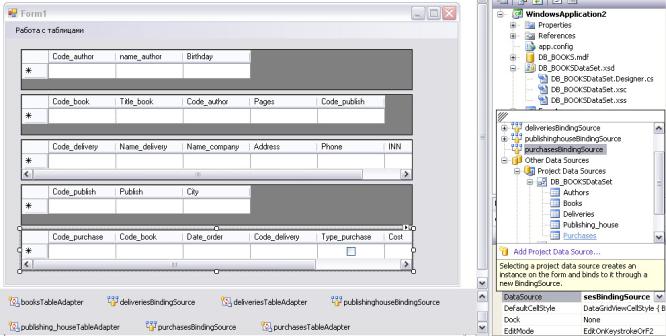
появившемся окне поставим галочку на пункте Table (выбераем все соз- данные таблици). Жмем Finish.
6. У каждой таблици DataGridView изменим свойство DataSource на соответствующие названию этой таблици:
7.На основной форме (Form1) добавить компонент. В редакторе ме- ню сделать первый пункт «Работа с таблицами» и в подменю пункты: «Ав- торы», «Книги», «Издательства», «Поставщики», «Поставки».
8.Создать пять форм, каждую из которых назвать: FormAuthors,
FormPurchases, FormBooks, FormDeliveries, FormPublish.
9. На основной форме в подпунктах меню в соответствующих мето- дах Click вызвать соответствующие формы с помощью кода:
для FormAuthors:
FormAuthors myForm2 = new FormAuthors(); myForm2.Show();
для FormPurchases:
FormPurchases myForm3 = new FormPurchases(); myForm3.Show();
для FormBooks:
FormBooks myForm4 = new FormBooks(); myForm4.Show();
для FormDeliveries:
FormDeliveries myForm5 = new FormDeliveries(); myForm5.Show();
для FormPublish:
FormPublish myForm6 = new FormPublish(); myForm6.Show();
51
10. На формы FormAuthors, FormPurchases, FormBooks, FormDeliveries, FormPublish добавить по паре компонент типа DataGridView и BindingNavigator. Настроить у DataGridView свойство DataSource для связи с со-
ответствующим источником данных. Затем необходимо настроить у BindingNavigator свойство BindingSource для связи с созданной табли- цей(значение должно совпадать со значением свойства элемента DataGrid-
View).
11.Проверить работу приложения.
12.На форму FormBooks добавить 3 компонента типа TextBox и 2 компонента ComboBox.
У1-го компонента TextBox изменить свойства:
(DataBinding)
Text booksBindingSource - Code_book
У 2-го компонента TextBox изменить свойства:
(DataBinding)
Text booksBindingSource - Title_book
У 1-го компонента ComboBox изменить свойства:
(DataBinding)
SelectedValue booksBindingSource – Code_author DataSource authorsBindingSource
DisplayMember name_author
ValueMember Code_author
У 3-го компонента TextBox изменить свойства:
(DataBinding)
Text booksBindingSource - Pages
У 2-го компонента ComboBox изменить свойства:
(DataBinding)
SelectedValue booksBindingSource – Code_publish DataSource publishinghouseBindingSource
DisplayMember Publish
ValueMember Code_publish
13.У компонента DataGridView убрать все галочки со свойств редак- тирования и добавления.
14.На форму FormBooks добавить компонент типа Button (кнопка об- новления данных), свойство Text изменить на «Обновить» и прописать со-
бытие Click:
this.Validate(); this.booksBindingSource.EndEdit();
this.booksTableAdapter.Update(this.dB_BOOKSDataSet.Books);
15.Аналогично для остальных форм добавить элементы типа TextBox
16.Проверить работу приложения.
17.На форму FormBooks добавить 5 компонентов типа Button.
52
У 1-го компонента Button изменить свойства и метод: Text Фильтр по текущему издательству;
В методе Click кнопки написать код:
int bb = dataGridView1.CurrentCell.RowIndex; booksBindingSource.Filter = "Code_Publish = " +
dataGridView1[4,bb].Value;.
У 2-го компонента Button изменить свойства и метод: Text Фильтр по текущему названию книги.
В методе Click кнопки написать код:
int bb = dataGridView1.CurrentCell.RowIndex; booksBindingSource.Filter = "Title_book = " +
dataGridView1[1, bb].Value;.
У 3-го компонента Button изменить свойства и метод: Text Фильтр по текущему автору.
В методе Click кнопки написать код:
int bb = dataGridView1.CurrentCell.RowIndex; booksBindingSource.Filter = "Code_Author = " +
dataGridView1[0, bb].Value;.
У 4-го компонента Button изменить свойства и метод: Text Фильтр по количеству книг.
В методе Click кнопки написать код:
int bb = dataGridView1.CurrentCell.RowIndex; booksBindingSource.Filter = "Pages = " +
dataGridView1[3, bb].Value;.
У 5-го компонента Button изменить свойства и метод: Text Снять фильтр.
В методе Click кнопки написать код: booksBindingSource.Filter = "";.
18.Аналогично для остальных форм добавить элементы типа Button, которые будут запускать фильтры по соответствующим значениям полей текущей записи в объекте Grid.
19.Проверить работу приложения.
20.Создать форму, назвать FormProcedure.
53
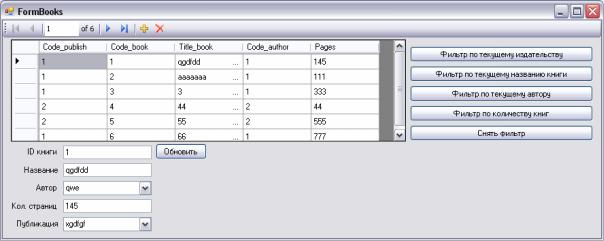
Рис. 5.1. Пример расположения компонентов на форме FormBooks
21.Добавить на главной форме в меню пункт с названием Работа с процедурами. В методе Click пункта меню написать код для запуска фор- мы FormProcedure (см. пример кода в пункте 9 текущей лабораторной ра- боты).
22.Зайти Tool -> Choose Toolbox Items. Поставить галочки на элемен-
тах SqlCommand и SqlConnection, применить изменения.
23.Добавить на форму компонент SqlConnection и в свойстве Connec-
tionString выбрать DB_DOOK.mdf
24. Теперь можно подключить хранимую процедуру Count_purchases, выполненную в задании 9 лабораторной работы №4. На форму FormProcedure добавить компонент SqlCommand. Изменить следующие его свой- ства:
Connection на SqlConnection1; CommandType на StoredProcedure;
CommantText на Count_purchases.
25. У компонента SqlCommand1 выбрать свойтсво Parameters и в свойствах каждого входного параметра исправить свойство SqlDbType – на DateTime, а для выходного параметра свойство Value – Int. Также, если параметр со значением ReturnValue (параметр Direction) не создан, то необходимо соз- дать его (он должен быть на самом верху) и задать ему имя @ReturnValue
со свойством SqlDbType - Int.
26. На форму FormProcedure добавить 3 компонента типа TextBox (имена соответственно TextBox1, TextBox2, TextBox3) и 1 компонент типа Button. Рядом с каждым компонентом TextBox поставить Label и испра- вить их свойства Text соответственно на «Количество покупок за указан- ный период», «Введите дату начала периода», «Введите дату конца перио- да».
54
27. На кнопке поменять название на «Выполнить запрос». В методе Click кнопки написать следующий код:
int count_save; sqlCommand1.Parameters["@d1"].Value =
Convert.ToDateTime(textBox1.Text); sqlCommand1.Parameters["@d2"].Value =
Convert.ToDateTime(textBox2.Text); sqlConnection1.Open(); sqlCommand1.ExecuteNonQuery(); sqlConnection1.Close();
count_save = (int)sqlCommand1.Parameters["@ReturnValue"].Value;
textBox3.Text = Convert.ToString(count_save);
28. Проверить работу приложения.
Задания к лабораторной работе №5
На Visual C# 2005 создать БД, созданной в лабораторной щий все функции и процедуры, торной работы.
новый проект, далее для индивидуальной работе №1, создать интерфейс, включаю- которые описаны по ходу текущей лабора-
Лабораторная работа №6
СОЗДАНИЕ АДМИНИСТРАТИВНОЙ СТРАНИЦЫ
Цель работы – научиться организовывать со стороны клиентского прило- жения удаленное управление правами доступа к данным БД.
Содержание работы:
1.Выполнение всех заданий по ходу лабораторной работы.
2.Выполнение индивидуальных заданий.
Пояснения к выполнению работы
Для создания в приложении административной страницы используем пример базы данных c названием DB_Books, которая была создана в лабо- раторной работе №1, к которой сделано подключение через ODBC драйвер типа системного источника данных и названием DB_BooksDSN, а также используем клиентское приложение, которое было создано по ходу пояс- нений в лабораторной работе №5. При выполнении примеров и заданий обращайте внимание на соответствие названий БД, таблиц и других объек- тов проекта.
В Management Studio
55
Создадим процедуру добавления логина в БД DB_Books в разделе
Stored Procedures базы данных DB_Books, используя утилиту Management Studio:
CREATE PROCEDURE addlogin1 @login_ char(15), @password1 char(15) AS
exec sp_addlogin @login_,@password1, 'DB_Books' exec sp_adduser @login_,@login_
GO
На Visual C# 2005
1.Создать форму, назвать FormAdmin.
2.Добавить на главной форме в меню пункт с названием Работа с про- цедурами. В методе Click пункта меню написать код для запуска формы
FormAdmin.
3.Зайти Tool -> Choose Toolbox Items. Поставить галочки на элементах SqlCommand и SqlConnection (если таковые отсутсвуют), применить изме- нения.
4.Добавить на форму компонент SqlConnection и в свойстве ConnectionString выбрать DB_DOOK.mdf
5.Теперь можно подключить хранимую процедуру addlogin1. На форму FormAdmin добавить компонент SqlCommand. Изменить следующие его свойства:
Connection на SqlConnection1;
CommandType на StoredProcedure;
CommantText на addlogin1.
6.У компонента SqlCommand1 выбрать свойтсво Parameters и в свойствах каждого параметра исправить свойство SqlDbType – на Char.
7.На форму FormAdmin добавить 2 компонента типа TextBox (имена соответственно TextBox1, TextBox2) и 1 компонент типа Button. Рядом с компонентами типа TextBox поставить элементы Label, в которых соответ- ственно изменить свойства Text на «Введите имя нового пользователя» и «Введите пароль».
8.На кнопке поменять название на «Выполнить запрос». В методе Click кнопки написать следующий код:
try
{
sqlCommand1.Parameters["@login_"].Value = textBox1.Text; sqlCommand1.Parameters["@password1"].Value = textBox2.Text; sqlConnection1.Open();
sqlCommand1.ExecuteNonQuery();
sqlConnection1.Close();
}
56
catch (SqlException ex)
{
MessageBox.Show("Невозможно добавить пользователя!");
}
9.Проверить работу приложения.
В Management Studio
Создадим процедуру добавления разрешений в БД DB_Books в раз-
деле Stored Procedures базы данных DB_Books: CREATE PROCEDURE grantlogin @text1 char(250) AS
declare @SQLString nvarchar(250)
SET @SQLString = CAST( @text1 AS NVARCHAR(250) ) EXECUTE sp_executesql @SQLString
GO
На Visual C# 2005
10. На форму FormAdmin добавить еще один компонент SqlCommand (с именем SqlCommand2). Изменить следующие его свойства:
Connection на SqlConnection1; CommandType на StoredProcedure;
CommantText на grantlogin.
11.У компонента SqlCommand2 выбрать Parameters и в свойствах каждого параметра исправить свойство SqlDbType – Char.
12.На форме FormAdmin расположить два компонента ComboBox (на- пример, ComboBox1 и ComboBox2). Рядом с компонентами типа ComboBox поставить элементы Label, в которых соответственно изменить свойства Text на «Выберите операцию» и «Выберите пользователя».
13.В список ComboBox1 занести перечень значений:
−INSERT,
−UPDATE,
−DELETE.
14.В список ComboBox2 занести перечень значений:
−Authors,
−Books,
−Purchases,
−Deliveries,
−Publishing_house.
15.На форме FormAdmin расположить компонент TextBox (например, TextBox3), один компонент Button. Рядом с компонентом типа TextBox по- ставить элемент Label, в котором изменить свойства Caption на «Введите имя пользователя, которому назначается привилегия».
57
16. В методе Click созданной кнопки написать:
try
{
sqlCommand2.Parameters["@text1"].Value = “GRANT” + ComboBox1.Text + “ON” + ComboBox2.Text + “TO” + TextBox3.Text;
sqlConnection1.Open();
sqlCommand1.ExecuteNonQuery();
sqlConnection1.Close();
}
catch (SqlException ex)
{
MessageBox.Show("Невозможно добавление разрешения!");
}
17. Запустить приложение и проверить работу.
Задания к лабораторной работе №6
В вашей индивидуальной базе данных, которая была выдана по вари- антам (из лабораторной работы №1), создать 4 хранимые процедуры, кото- рые будут выполнять операции по добавлению пользователя, удалению пользователя, добавлению разрешения на одну из таблиц, удалению раз- решения на одну из таблиц. В клиентском приложении, которое было соз- дано в лабораторной работе №5 по вашему варианту, добавить на основ- ную форму в меню пункт Администрирование, который будет запускать форму Администрирование. На форме организовать запуск четырех соз- данных хранимых процедур с передачей данных в процедуры из клиент- ского приложения. Цель задания − создание удаленного управления пра- вами доступа к вашей БД.
Лабораторная работа №7
СОЗДАНИЕ ОТЧЕТНЫХ ФОРМ В КЛИЕНТСКОМ ПРИЛОЖЕНИИ
Цель работы – научиться создавать формы отчетных документов по дан- ным БД.
Содержание работы:
1.Выполнение всех заданий по ходу лабораторной работы.
2.Выполнение индивидуальных заданий.
Пояснения к выполнению работы
58
Для выполнения трех первых заданий используем пример базы данных c названием DB_Books, которая была создана в лабораторной работе №1. При выполнении примеров и заданий обращайте внимание на соответствие названий БД, таблиц и других объектов проекта.
Отчеты во многом похожи на формы и тоже позволяют получить ре- зультаты работы запросов в наглядной форме, но только не на экране, а в виде распечатки на принтере. Таким образом, в результате работы отчета создается бумажный документ.
На Visual C# 2005 есть несколько способов создания отчетов. Один из способов создание отчетов это использование генератора отчета FastReport. Генератор можно скачать с официального сайта компании или же взять дистрибутивы у преподавателя. После установки генератора не- обходимо перезапустить Visual C# 2005. Затем необходимо добавить ком- поненты FastReport как это делалось в лаб. работе 5 в пункте 22.
Для создания отчета необходимо поместить компонент Report на глав- ную форму. После этого двойным щелчком нажать на компонент и вы- брать данные, которые нам нужны для составления отчета. После этого от- кроется сам редактор отчетов. Для сохранения изменений нужно просто сохранить файл отчета в любом месте.
Структура отчета
Отчеты состоят из разделов или секций (Bands), а разделы могут со- держать элементы управления. Для настройки разделов надо нажать на ра- бочей области на кнопку «Настроить бэнды».
1. Структура отчета состоит из следующих разделов: заголовок от-
чета, подвал отчета, заголовок страници, подвал страници, область дан- ных, заголовок колонки, подвал колонки, фоновый.
2.Раздел заголовок отчета служит для печати общего заголовка от-
чета.
3.Раздел заголовок страници можно использовать для печати подза- головков, если отчет имеет сложную структуру и занимает много страниц. Здесь можно также помещать и номера страниц, если это не сделано в нижнем колонтитуле.
4.В области данных размещают элементы управления, связанные с содержимым полей таблиц базы. В эти элементы управления выдаются данные из таблиц для печати на принтере. Эти разделы будут на печати воспроизводиться столько раз, сколько записей присутствует в привязан- ном запросе или таблице.
5.Раздел подвал страници используют для тех же целей, что и раз- дел заголовок страници. Можно использовать для подстановки полей для подписей должностных лиц, если есть необходимость подписывать отчет на каждой странице.
59
